Recursos
Aprimoramento do teclado estendido
As teclas estendidas na barra de ferramentas do aplicativo Citrix Workspace para iOS permitem que você use mais teclas em sua sessão. O usuário final pode selecionar as teclas para uma ação rápida.
A partir da versão 23.5.0, essa funcionalidade foi aprimorada para oferecer uma melhor experiência do usuário. A seguir estão os aprimoramentos:
- Fixe ou desafixe a interface de usuário estendida da barra de ferramentas.
- Gire a barra de ferramentas estendida em sincronia com a rotação da tela.
- Uso da tecla de ícone do Windows e atalhos que combinam 3 teclas.
- Melhore a experiência em cenários de casos de uso de vários monitores.
- Abra ou recolha automaticamente a interface de usuário estendida da barra de ferramentas.
- Melhore a experiência no modo Stage Manager (no iPad com chip M1).
A barra de ferramentas do teclado estendido tem dois modos diferentes:

- 1 - Modo de extensão de teclas: toque no ícone de tecla estendida para ver as teclas adicionais ou os atalhos de combinação de teclas. Essas teclas podem não existir no teclado do dispositivo iOS.
- 2 - Modo de entrada de buffer: toque no ícone de tecla de entrada de buffer(T) para começar a digitar.
Nota:
Se você usa um teclado físico (hardware), a barra de ferramentas funcional aparece quando você toca no ícone de Teclado na barra de ferramentas da sessão.
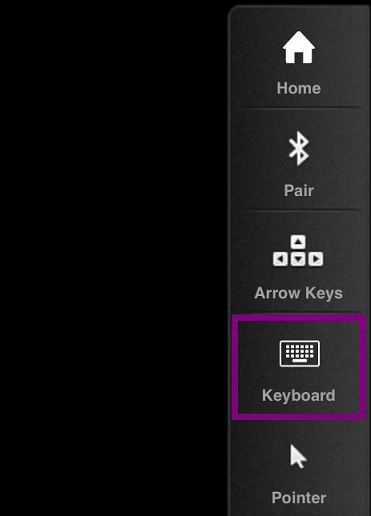
Em um iPad
Toque no ícone de modo de tecla estendida para ver as teclas disponíveis. Toque em uma tecla específica para selecionar uma tecla estendida.
A captura de tela a seguir lista as seções da barra de ferramentas de teclas estendidas na exibição paisagem:

1 – Teclas estendidas
2 – Teclas de seta
3 – Configurar tecla estendida
4 – Fixar ou desfixar
Para configurar as teclas:
-
No aplicativo Citrix Workspace, vá para Configurações > Opções de teclado > Teclas estendidas.

-
Agora você pode usar o botão de alternância para configurar o teclado estendido.
Em um iPhone
Toque no ícone de tecla estendida para ver as teclas disponíveis. Toque em uma tecla específica para selecionar uma tecla estendida.
A captura de tela a seguir lista as seções da barra de ferramentas de teclas estendidas na exibição paisagem:

1 – Teclas estendidas
2 – Configurar tecla estendida
3 – Abrir ou recolher o teclado
Para configurar a lista de teclas:
-
No aplicativo Citrix Workspace, vá para Configurações > Opções de teclado.

-
Agora você pode usar o botão de alternância para configurar o teclado estendido.

A versão oficial deste conteúdo está em inglês. Parte do conteúdo da documentação da Cloud Software Group é traduzida automaticamente para sua conveniência. A Cloud Software Group não tem controle sobre o conteúdo traduzido automaticamente, que pode conter erros, imprecisões ou linguagem inadequada. Nenhuma garantia de qualquer tipo, expressa ou implícita, é fornecida quanto à precisão, confiabilidade, adequação ou correção de quaisquer traduções feitas do original em inglês para qualquer outro idioma, ou quanto à conformidade do seu produto ou serviço Cloud Software Group com qualquer conteúdo traduzido automaticamente, e nenhuma garantia fornecida sob o contrato de licença de usuário final aplicável ou os termos de serviço, ou qualquer outro contrato com a Cloud Software Group, de que o produto ou serviço esteja em conformidade com qualquer documentação será aplicável na medida em que essa documentação tenha sido traduzida automaticamente. A Cloud Software Group não se responsabiliza por quaisquer danos ou problemas que possam surgir em decorrência do uso de conteúdo traduzido automaticamente.
DIESER DIENST KANN ÜBERSETZUNGEN ENTHALTEN, DIE VON GOOGLE BEREITGESTELLT WERDEN. GOOGLE LEHNT JEDE AUSDRÜCKLICHE ODER STILLSCHWEIGENDE GEWÄHRLEISTUNG IN BEZUG AUF DIE ÜBERSETZUNGEN AB, EINSCHLIESSLICH JEGLICHER GEWÄHRLEISTUNG DER GENAUIGKEIT, ZUVERLÄSSIGKEIT UND JEGLICHER STILLSCHWEIGENDEN GEWÄHRLEISTUNG DER MARKTGÄNGIGKEIT, DER EIGNUNG FÜR EINEN BESTIMMTEN ZWECK UND DER NICHTVERLETZUNG VON RECHTEN DRITTER.
CE SERVICE PEUT CONTENIR DES TRADUCTIONS FOURNIES PAR GOOGLE. GOOGLE EXCLUT TOUTE GARANTIE RELATIVE AUX TRADUCTIONS, EXPRESSE OU IMPLICITE, Y COMPRIS TOUTE GARANTIE D'EXACTITUDE, DE FIABILITÉ ET TOUTE GARANTIE IMPLICITE DE QUALITÉ MARCHANDE, D'ADÉQUATION À UN USAGE PARTICULIER ET D'ABSENCE DE CONTREFAÇON.
ESTE SERVICIO PUEDE CONTENER TRADUCCIONES CON TECNOLOGÍA DE GOOGLE. GOOGLE RENUNCIA A TODAS LAS GARANTÍAS RELACIONADAS CON LAS TRADUCCIONES, TANTO IMPLÍCITAS COMO EXPLÍCITAS, INCLUIDAS LAS GARANTÍAS DE EXACTITUD, FIABILIDAD Y OTRAS GARANTÍAS IMPLÍCITAS DE COMERCIABILIDAD, IDONEIDAD PARA UN FIN EN PARTICULAR Y AUSENCIA DE INFRACCIÓN DE DERECHOS.
本服务可能包含由 Google 提供技术支持的翻译。Google 对这些翻译内容不做任何明示或暗示的保证,包括对准确性、可靠性的任何保证以及对适销性、特定用途的适用性和非侵权性的任何暗示保证。
このサービスには、Google が提供する翻訳が含まれている可能性があります。Google は翻訳について、明示的か黙示的かを問わず、精度と信頼性に関するあらゆる保証、および商品性、特定目的への適合性、第三者の権利を侵害しないことに関するあらゆる黙示的保証を含め、一切保証しません。
ESTE SERVIÇO PODE CONTER TRADUÇÕES FORNECIDAS PELO GOOGLE. O GOOGLE SE EXIME DE TODAS AS GARANTIAS RELACIONADAS COM AS TRADUÇÕES, EXPRESSAS OU IMPLÍCITAS, INCLUINDO QUALQUER GARANTIA DE PRECISÃO, CONFIABILIDADE E QUALQUER GARANTIA IMPLÍCITA DE COMERCIALIZAÇÃO, ADEQUAÇÃO A UM PROPÓSITO ESPECÍFICO E NÃO INFRAÇÃO.

![]()




